W54SAQ&A 「USB関連」
- USBケーブルでの通信中にUSB設定を変更したが、変更が反映されない。
- どのOSに対応していますか?
- USBドライバはどこで入手できますか?
- USBケーブルB、USBケーブルC、A5505SAに付属のUSBケーブルは使用できますか?
- USBドライバはW54SA以外の機種でも使用できますか?
- USBケーブルWINについて詳しく知りたい。
- データ転送時にエラーが発生する。
- PacketWIN接続でFTPダウンロード時にエラーが発生する。
- ドライバが正しく認識されない。
- ケーブルをパソコンのシリアルポートに接続できますか?
- USBドライバのインストール/アンインストール時に注意すべき点について。
- USBケーブルを差しても充電が開始されない。
- 外部メモリ転送モード中、電話の着信やメールの受信ができない。
- インターネットの通信をすることができない。
- USBケーブルをパソコンに接続してもmicroSD™メモリカードのファイルが見れない。
- 携帯電話のデータをパソコンに転送できますか?
- 撮影した動画をパソコンで再生することはできますか?
- パソコンをつないで、インターネットを利用することはできますか?
![[Q]](/prdct/telecom/archive/common/img/icon_qa_question.gif) USBケーブルでの通信中にUSB設定を変更したが、変更が反映されない。
USBケーブルでの通信中にUSB設定を変更したが、変更が反映されない。
![]()
W54SA【取扱説明書】P298
M573「USB設定」は、USBケーブルを接続する前に行ってください。
USBケーブルでの通信中は、設定を変更しても反映されません。一度USBケーブルを抜いてから再接続した時に、変更した設定での接続が可能となります。
![[Q]](/prdct/telecom/archive/common/img/icon_qa_question.gif) どのOSに対応していますか?
どのOSに対応していますか?
![]()
OSはWindows Vista®/Windows® XP/2000(いずれも日本語版、PC/AT互換機用)に対応しております。それ以外のOSでの動作は保証しておりません。
Windows®XP の x64 Editionは対応しておりません。
Windows Vista®(32ビット版)動作確認結果について、すべての環境での動作を保証するものではありません。
上記OS内でもアップグレードされた場合は動作保証できません。
また、対応しているすべてのパソコンについて動作保証するものではありません。
![[Q]](/prdct/telecom/archive/common/img/icon_qa_question.gif) USBドライバはどこで入手できますか?
USBドライバはどこで入手できますか?
![]()
USBドライバは同梱CD-ROM、または当ホームページからのダウンロードによるご提供のみとなっております。
![[Q]](/prdct/telecom/archive/common/img/icon_qa_question.gif) USBケーブルB、USBケーブルC、A5505SAに付属のUSBケーブルは使用できますか?
USBケーブルB、USBケーブルC、A5505SAに付属のUSBケーブルは使用できますか?
![]()
使用できません。ご了承ください。
![[Q]](/prdct/telecom/archive/common/img/icon_qa_question.gif) USBドライバはW54SA以外の機種でも使用できますか?
USBドライバはW54SA以外の機種でも使用できますか?
![]()
当USBドライバはW54SAのみに対応しております。その他の機種では使用することができません。
![[Q]](/prdct/telecom/archive/common/img/icon_qa_question.gif) USBケーブルWINについて詳しく知りたい。
USBケーブルWINについて詳しく知りたい。
![]()
「USBケーブルWIN」に関しましては、お近くのauショップ、またはauお客様センター(au電話からTEL:157【無料】)へお問い合わせ下さいますよう、よろしくお願い致します。
![[Q]](/prdct/telecom/archive/common/img/icon_qa_question.gif) データ転送時にエラーが発生する。
データ転送時にエラーが発生する。
![]()
- ケーブルが正しく接続されているか確認してください。
- 携帯電話の電源が入っているか確認してください。
- ケーブルをパソコンから一旦外して再度接続してください。
- ケーブルをパソコンの別のUSBポートに接続してください。
- USBハブを使用している場合、パソコン本体のUSBポートに接続してください。
![[Q]](/prdct/telecom/archive/common/img/icon_qa_question.gif) PacketWIN接続でFTPダウンロード時にエラーが発生する。
PacketWIN接続でFTPダウンロード時にエラーが発生する。
![]()
ご使用されているパソコンのRWIN (受信バッファサイズ)を64240に変更して頂きお試しください。RWIN(受信バッファサイズ)の変更は【パケット通信最適化ツール】をご使用ください。【パケット通信最適化ツール】は、こちらからダウンロードして頂けます。
![[Q]](/prdct/telecom/archive/common/img/icon_qa_question.gif) ドライバが正しく認識されない。
ドライバが正しく認識されない。
![]()
パソコンに複数のUSBポートがある場合は、別のポートに接続してください。【USBインストールマニュアル】「USBドライバ削除時の手順」を参考に一旦ドライバを削除の上、再インストールしてください。
![[Q]](/prdct/telecom/archive/common/img/icon_qa_question.gif) ケーブルをパソコンのシリアルポートに接続できますか?
ケーブルをパソコンのシリアルポートに接続できますか?
![]()
接続できません。ご了承ください。
![[Q]](/prdct/telecom/archive/common/img/icon_qa_question.gif) USBドライバのインストール/アンインストール時に注意すべき点について。
USBドライバのインストール/アンインストール時に注意すべき点について。
![]()
ドライバインストール/アンインストール時は必ず本体とパソコンがUSB接続されていない状態になっていることを確認してください。
![[Q]](/prdct/telecom/archive/common/img/icon_qa_question.gif) USBケーブルを差しても充電が開始されない。
USBケーブルを差しても充電が開始されない。
![]()
W54SA【取扱説明書】P298
W54SAの電源を切っている場合は、USB充電はできない仕様になっています。ご了承下さい。
また、同梱のUSBケーブルでは充電できません。USB充電を行う場合は、別売の「USB充電ケーブル01」が必要となります。
また、M574「USB充電」がON設定になっているかどうか確認をしてください。
※付属のUSBケーブルやUSBケーブルWIN(別売)でUSBクレードル通信を行いながら共通ACアダプタ(別売)を使って充電することはできません。
![[Q]](/prdct/telecom/archive/common/img/icon_qa_question.gif) 外部メモリ転送モード中、電話の着信やメールの受信ができない。
外部メモリ転送モード中、電話の着信やメールの受信ができない。
![]()
外部メモリ転送中は電波OFFモードとなり、電話の着信やメール受信に合わせ、Bluetooth®機器の接続も行えませんのでご注意ください。
![[Q]](/prdct/telecom/archive/common/img/icon_qa_question.gif) インターネットの通信をすることができない。
インターネットの通信をすることができない。
![]()
W54SA【取扱説明書】P298
- 高速データ転送モードに設定していませんか?
- M573「USB設定」を「データ転送モード」に設定してください。
![[Q]](/prdct/telecom/archive/common/img/icon_qa_question.gif) USBケーブルをパソコンに接続してもmicroSD™メモリカードのファイルが見れない。
USBケーブルをパソコンに接続してもmicroSD™メモリカードのファイルが見れない。
![]()
W54SA【取扱説明書】P155~P157
- パソコンのOSはWindows Vista®/Windows® XP/2000ですか?
- Windows® 98/Meには対応しておりませんのでご了承ください。
- microSD™メモリカードのフォーマットを、W54SA以外の機種で行っていませんか?
- W54SAでフォーマットされたものをご使用ください。デジカメや他社携帯電話、パソコンでフォーマットされたmicroSD™メモリカードは読み取れない場合がございますのでご了承ください。
なお、W54SAとパソコンの間にUSBハブなどと接続してご使用されている場合の動作は保証いたしかねます。
![[Q]](/prdct/telecom/archive/common/img/icon_qa_question.gif) 携帯電話のデータをパソコンに転送できますか?
携帯電話のデータをパソコンに転送できますか?
![]()
W54SA【取扱説明書】P155、P156
付属のUSBケーブル(試供品)とmicroSD™メモリカード(市販品)を使ってW54SAとパソコンを接続することで、ハードディスクと同じようにW54SAのmicroSD™メモリカード(市販品)内でデータの読み書きができます。microSD™メモリカード(市販品)に保存したフォトやアドレス帳などのバックアップをパソコンに簡単に転送できます。
※接続するパソコンのOSはWindows Vista®/Windows® XP/2000を推奨します。
(Windows® 98には対応しておりません)
上記以外のOSでの動作は保証しておりません。
| 転送データ | microSD™メモリカードへの転送方法 |
|
「メインメニュー」→「microSD」→「バックアップ」と操作して頂き、転送したい項目をお選びください。現在のmicroSD™メモリカードへのバックアップ状況が表示されます。 「サブメニュー」→「microSDへ保存」と操作して頂くと、現在の携帯電話の内容がmicroSD™メモリカードに保存されます。 |
|
「メインメニュー」→「データフォルダ」と操作して頂き、転送したい画像をお選びください。 「サブメニュー」→「microSDへ移動」または「microSDへコピー」と操作して頂くと、選択したデータがmicroSD™メモリカードに保存されます。 |
|
microSD™メモリカードに転送したいメールをお選び頂き、「サブメニュー」→「microSDへ移動」または「microSDへコピー」と操作して頂くと、選択したデータがmicroSD™メモリカードに保存されます。 |
microSD™メモリカードをパソコンで表示した場合、下記の構成となります。microSD™メモリカードに転送頂いたデータはそれぞれ下記のフォルダに保存されます。
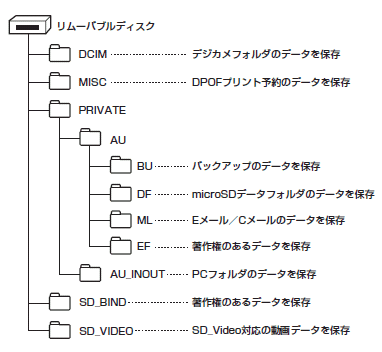
※パソコンとのデータの読み書きは、PCフォルダ(AU_INOUTフォルダ)をご利用ください。AU_INOUTフォルダ以外にデータを書き込んだ場合、W54SAでデータを再生·認識できない場合があります。
![[Q]](/prdct/telecom/archive/common/img/icon_qa_question.gif) 撮影した動画をパソコンで再生することはできますか?
撮影した動画をパソコンで再生することはできますか?
![]()
「QuickTime」を利用することにより、W54SAで撮影したムービーをお持ちのパソコンで再生することができます。詳細は「EZwebホームページを作ろう!」の「EZムービープレーヤ/QuickTime」をご覧ください。
![[Q]](/prdct/telecom/archive/common/img/icon_qa_question.gif) パソコンをつないで、インターネットを利用することはできますか?
パソコンをつないで、インターネットを利用することはできますか?
![]()
W54SA【取扱説明書】P361
W54SAは「au.NET(エーユードットネット)」のご利用によりパソコンなどを手軽にインターネットに接続し、Packet通信を行うことができます。
※ご利用には付属のUSBケーブル(試供品)などの接続機器が必要です。